Sådan deler du WiFi-adgangskode fra iPhone til Android-enhed

Adgangskoden er nøglen til vores digitale information. Det beskytter vores privatliv mod cybertrusler. I denne artikel vil vi diskutere deling af Wi-Fi-adgangskoder med venner og gæster. Når dine venner eller kolleger kommer hjem til dig, vil de helt sikkert bede om din Wi-Fi-adgangskode.
Som vi sagde tidligere, er en adgangskode den første forsvarslinje i onlineverdenen. Så hvordan overfører man Wi-Fi-adgangskode fra iPhone til Android?
Det er sikkert at dele en Wi-Fi-adgangskode via din iPhone, og din netværkssikkerhed kompromitteres ikke. Derudover er denne delingsproces blevet automatiseret siden iOS 11-versionen af iPhone.
For at bruge denne metode til deling af Wi-Fi-adgangskoder skal du have en Wi-Fi QR-kode-app og en QR-kodelæser-app på både iPhone- og Android-telefoner.
Til iPhone kan du vælge mellem Qrafter eller Visual Codes -appen.
Og til Android-telefoner kan du vælge mellem følgende apps til at scanne QR-koden:
- Kaspersky- QR-kodelæser og scanner.
- Green Apple Studio er en QR-kodelæser og -scanner.
- Inshot er en gratis QR-scanner.
- Tinylab – QR-kodescanner
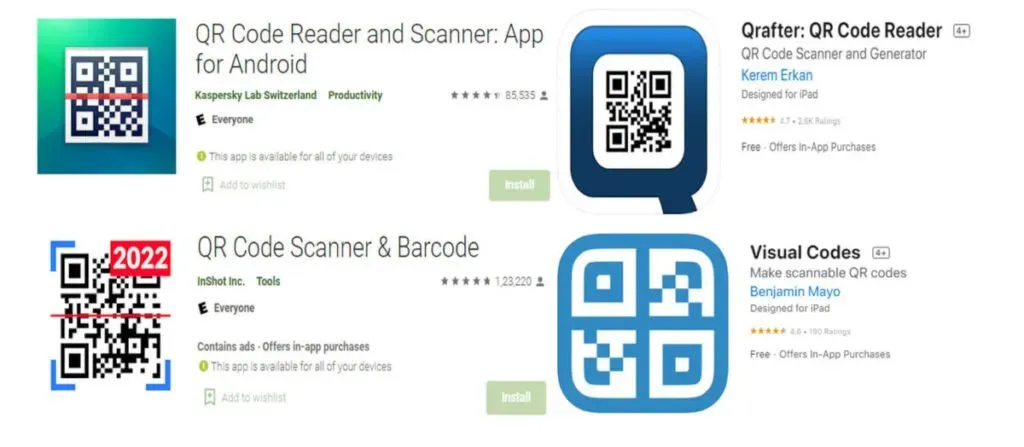
Nu hvor du har installeret alle de nødvendige apps på din iPhone og Android-telefoner. Følg derefter nedenstående trin.
1. Skriv Wi-Fi-detaljerne ned (SSID, adgangskode).
Først og fremmest skal du skrive dit netværks SSID ned. Her refererer SSID til “Service Set Identifier” eller Wi-Fi-netværksnavnet. Antag, at der er forveksling med netværkets SSID; du kan få adgang til Wi-Fi-webadministrationssiden og gå til afsnittet “Netværksoplysninger”.
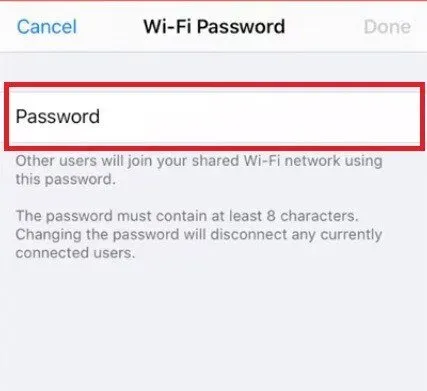
2. Opret QR-koder med QR code maker-appen på din iPhone.
Som tidligere nævnt skal din iPhone have en QR-kodegenerator installeret. Lad os gennemgå de nødvendige trin for at bruge dem til at generere en QR-kode, der indeholder oplysninger om et Wi-Fi-netværk.
Med Qrafter-appen.
- Download og installer QRafter-appen fra Apple Store.
- Start applikationen.
- Klik på Opret.
- Klik på Wi-Fi-indstillingen.
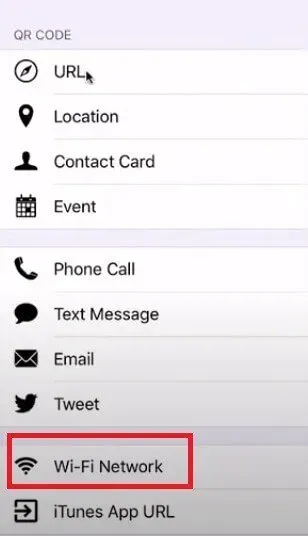
- Indtast nu SSID og adgangskode i de relevante felter.
- Klik på Generer-indstillingen, og du vil modtage en QR-kode, der indeholder din Wi-Fi-adgangskode.
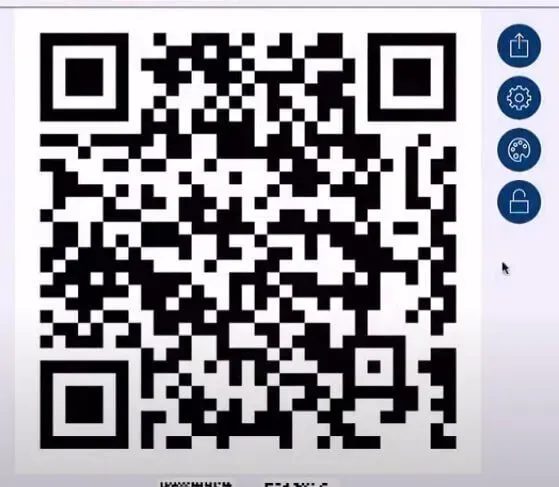
Brug af Visual Codes-applikationen.
- Download og installer Visual Code-appen.
- Klik på knappen “Tilføj kode”.
- Find og opret forbindelse til dit Wi-Fi-netværk.
- Udfyld dit SSID.
- Indtast din Wi-Fi-adgangskode, og vælg netværkssikkerhedstypen.
- Klik på indstillingen Generer kode. Dette vil generere en unik QR-kode, der indeholder din Wi-Fi-adgangskode.
Du kan dele den genererede QR-kode via e-mail, Dropbox eller enhver anden beskedapp. De kan også scanne det direkte fra din telefons skærm. Og scanning kræver, at Android-telefonen også har en QR-kode-scanningsapp installeret.
Nogle Scanner-appeksempler som Kaspersky-QR-kodelæser og Inshot-Free QR Scanner blev nævnt tidligere i denne artikel. Installer en hvilken som helst af dine valg, ret kameraet mod koden og scan den. Når netværket er opdaget, kan Android-brugeren oprette forbindelse til dit netværk med et enkelt klik.
Det er mere overkommeligt at dele en Wi-Fi-adgangskode mellem to forskellige Apple-enheder end at dele mellem iOS- og Android-telefoner. Den eneste forudsætning er, at begge enheder skal køre iOS 11 eller nyere.
- Sørg for, at begge Apple-enheder har det korrekte Apple-id gemt på din kontaktliste.
- Slå Bluetooth og Wi-Fi-tjenester til.
- Opret forbindelse til et Wi-Fi-netværk fra den iPhone, du deler adgangskoden til. Gå til Indstillinger-> Wi-Fi.
- Vælg et netværk.
- Vælg nu det samme WiFi-netværk på den anden enhed.
- Flyt telefonerne tæt på hinanden.
- Når der oprettes forbindelse mellem to iPhones, vil skærmen på den tilsluttede iPhone automatisk bede dig om en delt adgangskode.
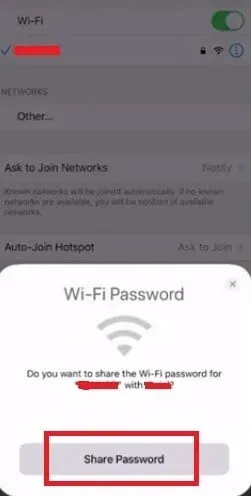
- Tryk på Del adgangskode. Du kan opleve, at en anden enhed allerede automatisk har oprettet forbindelse til Wi-Fi.
Konklusion
Du kan nemt dele din adgangskode til dit Wi-Fi-netværk ved at generere en QR-kode og derefter dele den med andre. Der er flere fordele ved at dele adgangskoder ved hjælp af QR-koder.
En sådan fordel er, at QR-koden er sikker. Ved at bruge en QR-kodegenerator-app kan du generere flere QR-koder til flere brugere – ingen grund til at indtaste en adgangskode og undgå manuelle lækager. Og du kan permanent gemme QR-koden til permanent fremtidig brug.
For at bruge metoden til deling af QR-kodeadgangskoder skal du have QR Generator-appen og QR-læser- eller scanner-appen på iPhone- og Android-telefoner.
For QR Generator-apps kan du vælge enten QRafter-appen eller Visual Codes-appen fra Apple Store. Og til QR Scanner-apps kan du vælge mellem berømte udgivere som Kaspersky, Green Apple Studio osv.
Ofte stillede spørgsmål (FAQ)
Du kan bruge QR Code Generator-appen til at generere en QR-kode, der indeholder SSID og Wi-Fi-adgangskode. Del dem derefter med din Galaxy Android-telefon. Download og installer QR Generator-appen fra Apple Store. Indtast SSID og adgangskode, og klik derefter på Generer kode eller Tilføj kode. For at dele den genererede QR-kode kan du bruge e-mail, Dropbox eller enhver anden beskedapp. Alternativt kan du bede din ven om at scanne QR-koden fra din iPhone-skærm. Din Galaxy Android-enhed skal have en QR-kodelæser eller scanner-app installeret.
Først og fremmest skal du tænde for Bluetooth og Wi-Fi-tjenester på begge enheder. Sørg for at tilføje hinandens APPle ID’er til den respektive Kontakter-app. Flyt dine enheder tættere på. iPhone viser automatisk popup-vinduet Del adgangskode, tryk på Del, og iOS klarer resten. Bemærk. Denne funktion er kun tilgængelig i iOS 11 og nyere.
Hvordan finder jeg Wi-Fi-adgangskoden til dit hotspot?
Start appen Indstillinger på din iPhone. Gå til Personligt hotspot-> Wi-Fi-adgangskodemenu. Klik på øjenikonet for at få vist dit hotspots krypterede Wi-Fi-indstillinger.



Skriv et svar